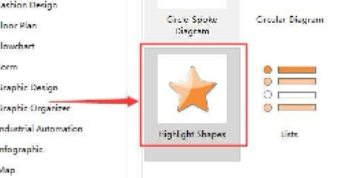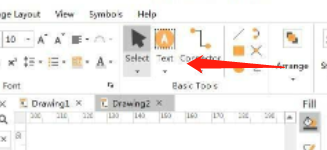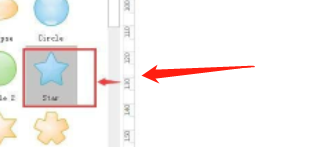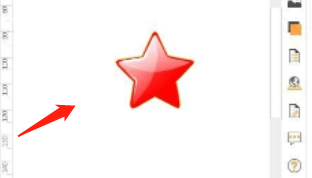亿图流程图制作软件绘制红五星图案的操作步骤
1、打开亿图流程图制作软件,进入其主界面中;
2、在基本图形里找到并双击高亮图;
3、进入高亮图图库页面;
4、找到要创建的五角星,选中它;
5、把它用鼠标左键拉到右边空白的编辑区中;
6、在颜色中选择红色;
7、一个高亮的红五星创建完成。
声明:本网站引用、摘录或转载内容仅供网站访问者交流或参考,不代表本站立场,如存在版权或非法内容,请联系站长删除,联系邮箱:site.kefu@qq.com。
阅读量:25
阅读量:64
阅读量:89
阅读量:80
阅读量:86